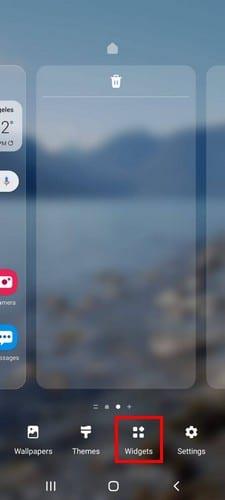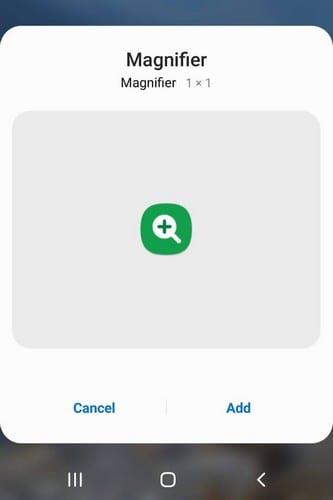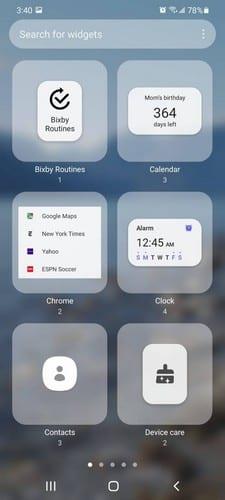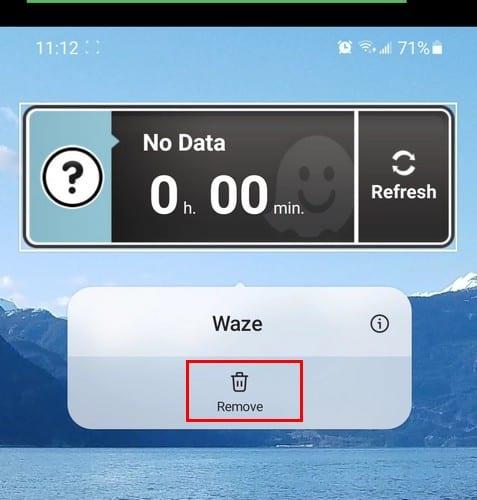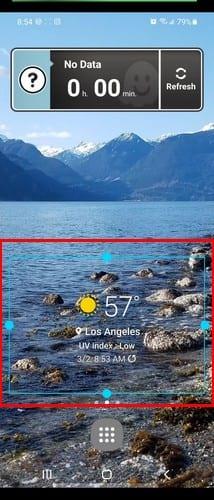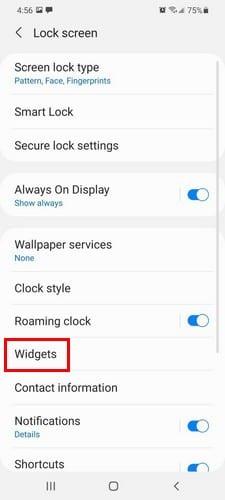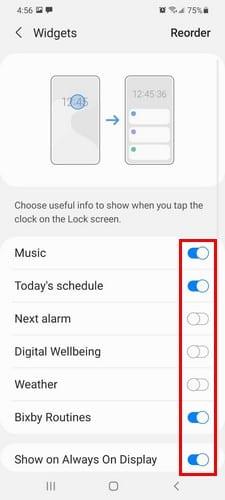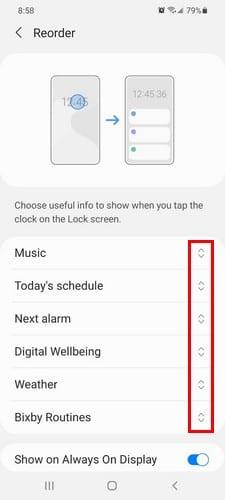Existem diferentes tipos de widgets. Você tem widgets de informação, widgets de coleção, widgets de controle e widgets híbridos. Você pode não usá-los muito, mas pode ter pelo menos um na tela inicial.
Provavelmente, você adicionará pelo menos um à tela inicial do Galaxy S21. A boa notícia é que adicionar um widget ainda é tão fácil quanto antes, e agora é mais fácil do que antes, pois algumas etapas não são mais necessárias. Pode ser um novo telefone, mas as etapas são fáceis de seguir.
Como adicionar um widget à tela inicial - Galaxy S21 Plus
Para adicionar um widget, procure e mantenha pressionado um espaço vazio na tela inicial. Certifique-se de que o espaço seja grande o suficiente para o widget se encaixar. Ao pressionar longamente o espaço, você verá a opção que diz Widgets.
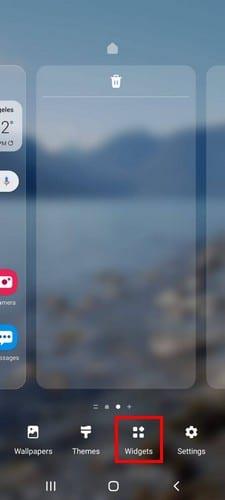
Quando estiver na seção de widgets, é hora de procurar o widget que deseja adicionar. Para uma localização mais rápida, você sempre pode usar a opção de pesquisa e digitar o nome. Depois de localizá-lo, toque nele e em Adicionar.
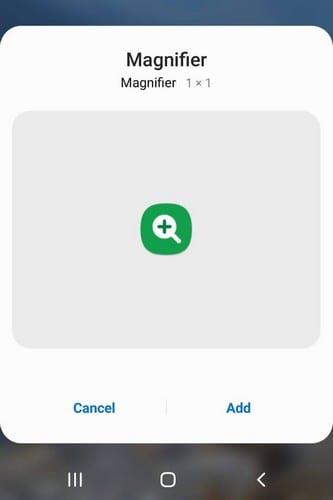
Se você não tiver espaço suficiente, uma nova página da tela inicial será adicionada, para que o widget tenha espaço suficiente. O número que você vê abaixo de cada widget significa que é quantos widgets aquele aplicativo específico tem a oferecer. O número de widgets varia no aplicativo.
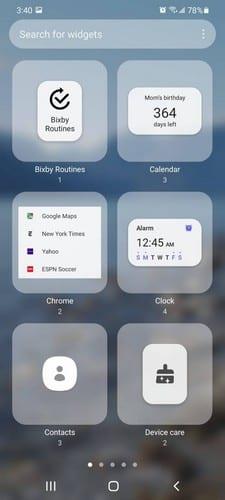
Quando você estiver pronto para se separar do widget. Toque nele e a opção Apagar aparecerá. Toque nele e adeus widget.
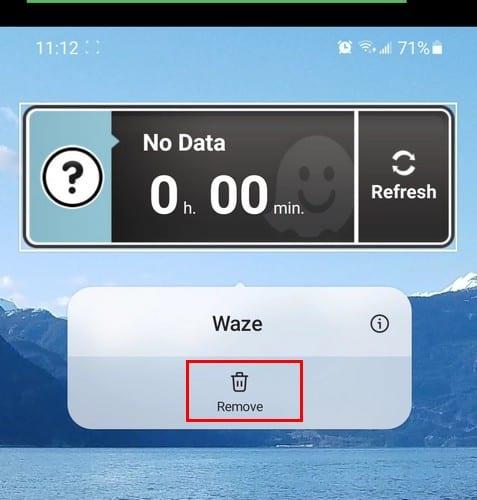
Quando você posiciona o widget, nem todos permitem que você ajuste o tamanho. Por exemplo, se você adicionar um widget para o Wave, o widget será colocado na tela inicial sem mostrar os pontos para ajustar o tamanho.
Mas, se você colocar um widget de clima, verá os pontos ao redor do widget para torná-lo maior ou menor.
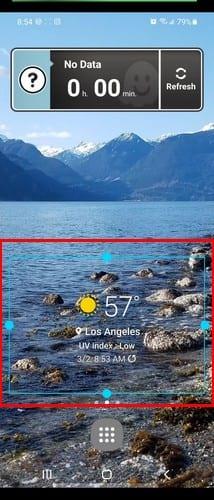
Bloquear widgets de tela
Você também pode modificar a ordem dos widgets nas configurações do telefone. Vá para Bloquear tela e toque na opção Widgets na parte inferior.
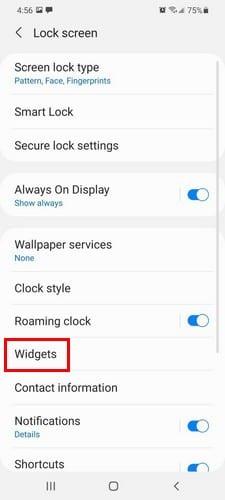
Quando estiver na seção de widgets, ative o tipo de widgets que deseja usar. Você pode escolher opções como:
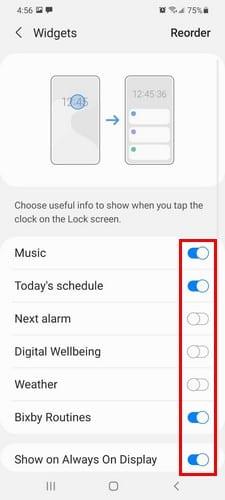
- Música
- Programação de hoje
- Próximo Alarme
- Bem-estar digital
- Clima
- Rotinas Bixby
- Mostrar sempre em exibição
Na seção Reordenar, tocando nas setas à direita de cada widget, você pode colocá-los na ordem que desejar.
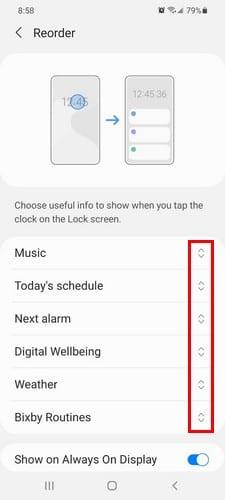
Conclusão
Widgets sempre serão algo que você usará. O quanto você vai usá-los varia de pessoa para pessoa. A boa notícia é que usar widgets é fácil de usar e não requer a ajuda de um viciado em tecnologia, uma vez que você aprende a manuseá-los. Você usa widgets muito? Compartilhe sua opinião nos comentários abaixo.